Cài đặt Git
Trước khi bước vào hướng dẫn, đầu tiên chúng ta hãy xây dựng môi trường để sử dụng Git. Ở đây sẽ chỉ định và cài đặt ứng với các môi trường Windows(GUI), Mac(GUI), Console(command line). Và trở về sau cũng sẽ sử dụng Git client đã chọn mà tiếp tục giải thích.
Với những lập trình viên hay những người đã quen thuộc với console thì nếu dùng console mà thử trải nghiệm Git sẽ tốt hơn.
Mac
Ở đây sẽ giới thiệu client tên là SoureTree miễn phí có thể sử dụng tiếng Nhật.
http://www.sourcetreeapp.com/
Double click vào file dmg đã tải về, rồi thả (drop) SourceTree vào trong Applications.
Như vậy việc cài đặt đã hoàn tất.
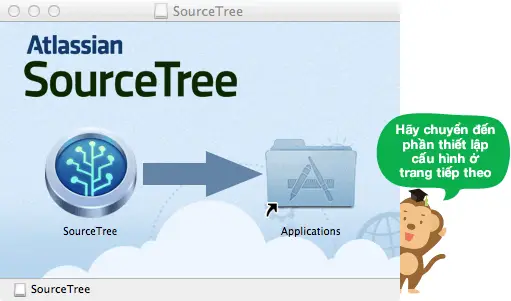
Thiết lập ban đầu
Ứng với Git đã cài đặt, hãy đăng ký tên người dùng và địa chỉ email của mình. Việc này thì chỉ cần thực hiện 1 lần sau khi cài đặt là được. Cái này sẽ được hiển thị trong lịch sử xem như là thông tin của người đã commit chẳng hạn.
Mac
Khi khởi động SourceTree đã cài đặt, sẽ bắt đầu Setup Wizard. Trên màn hình tiếp theo, sau khi nhập [Full name] và [Email address] thì nhấn vào nút “Next”
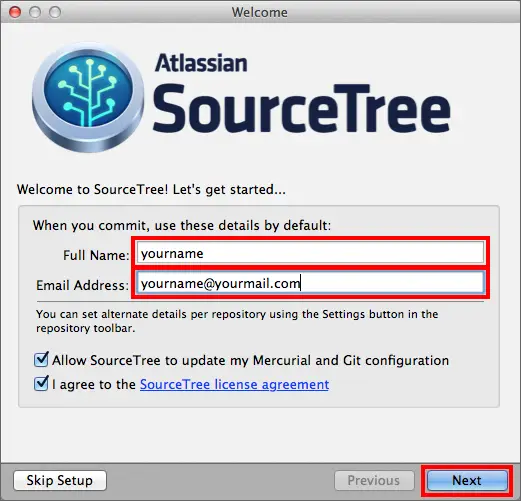
Trên màn hình tiếp theo, có thể không nhập gì hết rồi nhấn nút “Next”.
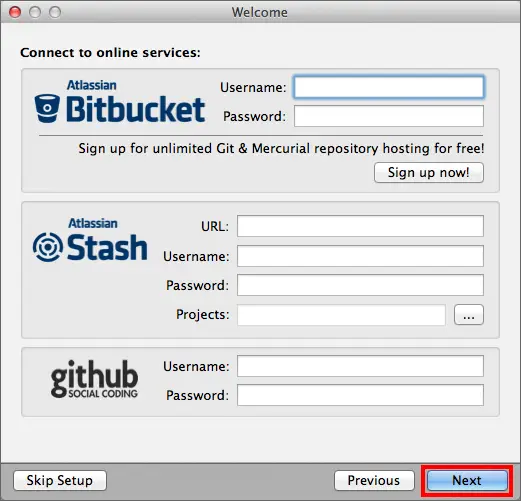
Trên màn hình tiếp theo cũng có thể không nhập gì hết rồi nhấn nút “Finish”.
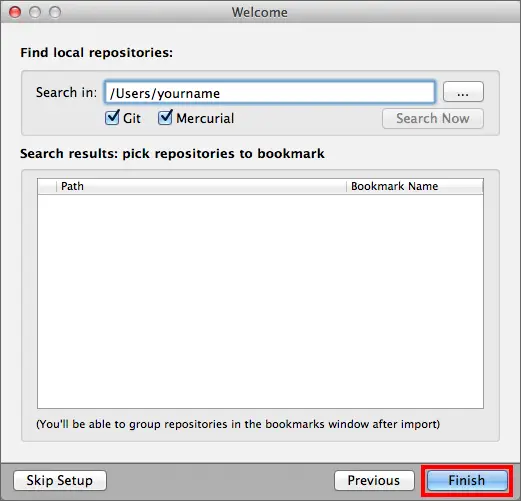
Tạo repository mới
Bây giờ chúng ta hãy tạo repository mới trên local. Ở đây, hãy tạo thư mục rỗng với tên là “tutorial”, rồi đặt dưới quản lý của Git.
Trong những hướng dẫn từ bây giờ trở đi sẽ sử dụng thư mục này rồi tiến hành.
Mac
Trước hết hãy tạo thư mục “tutorial” ở nơi tùy ý trên máy. Sau đó khởi động SourceTree.
Nhấn nút “Add Repository” ở phía trên bên trái màn hình danh sách Bookmarks. Hoặc là, từ thanh menu hãy chọn [File] rồi chọn “New”.
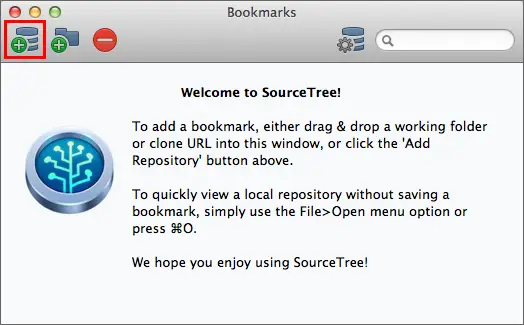
Nhấn nút “Create a Repository”. Nhập tên sẽ hiển thị trên SourceTree vào [Bookmark Name] và thư mục sẽ thiết lập trong local repository, rồi nhấn vào nút “Create”.
Ở đây đã đăng ký thư mục tutorial với tên Bookmark là “tutorial”.
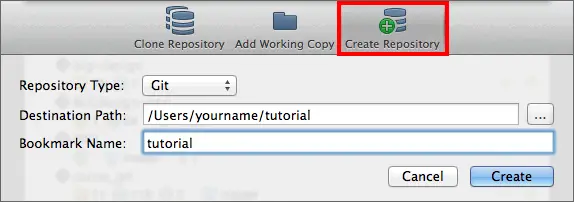
Khi đó, repository đã tạo hiện tại sẽ được hiển thị trong danh sách Bookmarks.
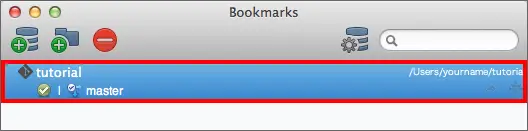
Tiếp theo, sẽ commit file vào repository này.
Commit một tập tin(file)
Hãy thử thêm file mới trong thư mục tutorial rồi đăng ký file vào repository.
Trước tiên, hãy tạo file văn bản (text file) với tên là “sample.txt” trong thư mục tutorial. Nội dung của file thì hãy nhập đoạn văn bản như dưới đây.
Đến cả con khỉ cũng hiểu được lệnh Git
Mac
Trên màn hình Bookmarks của SourceTree, khi double click vào repository tutorial đã thêm trước đó thì màn hình thao tác của repository tutorial sẽ được hiển thị. Trong thư mục đã thiết lập ở repository, nếu có file được thêm mới hay file đã chỉnh sửa thì sẽ được hiển thị ở danh sách file của cây công việc (work tree) ở phía dưới bên trái.
Tại đây, file “sample.txt” đã thêm mới đã được hiển thị.
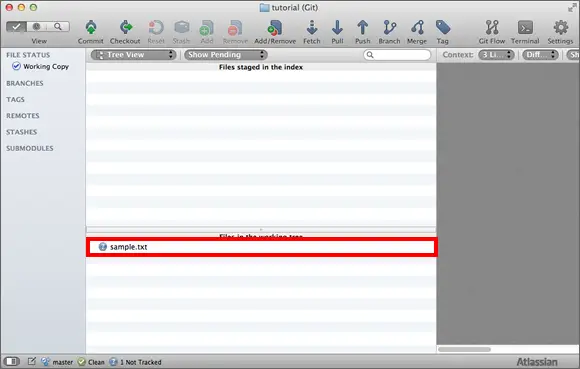
Nhấp chuột phải vào file muốn thêm vào commit, từ menu hiện ra, click vào [Add to Index]. Khi đó, file đã được chọn sẽ được di chuyển vào danh sách “Files staged in the index”.
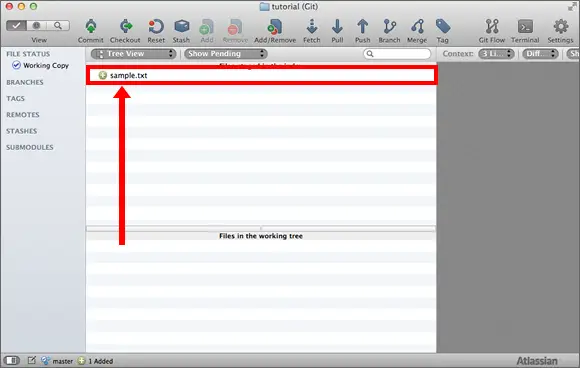
Ở trạng thái này, khi click vào nút “commit” trên thanh công cụ thì màn hình tiếp theo sẽ được hiển thị nên hãy nhập nội dung vào [Commit message] rồi nhấn nút “commit”.
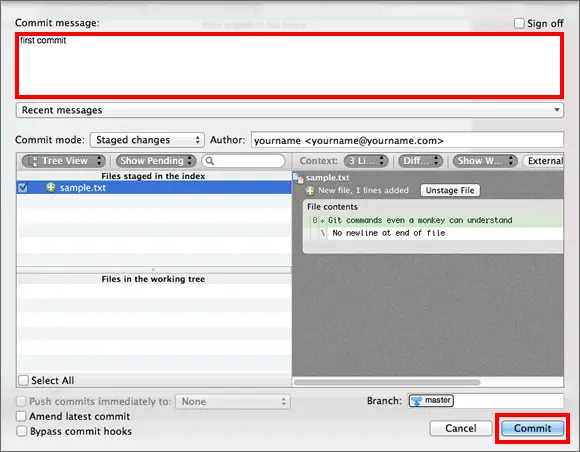
Nếu commit thành công thì commit hiện tại sẽ được thêm mới vào commit log đã hiển thị khi click vào “master” của phần [Branch].
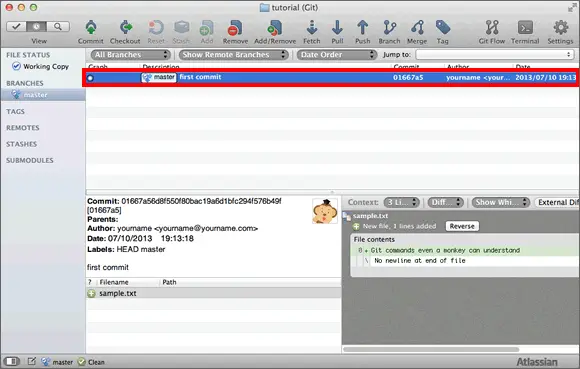
Tiếp theo, sẽ trình bày về cách chia sẻ repository với nhau.
Push lên remote repository
Hiện tại, chúng tôi đã trình bày về cách sử dụng cơ bản của local repository. Từ bây giờ sẽ là phần trình bày về phương pháp sử dụng remote repository, chia sẻ lịch sử thay đổi của local repository.
Push
Để chia sẻ lịch sử thay đổi của local repository mà bản thân đang có bằng remote repository, cần phải upload lịch sử thay đổi trong local repository.
Vì thế, sẽ thực hiện thao tác gọi là Push trên Git. Khi thực hiện Push, lịch sử thay đổi của bản thân sẽ được upload lên remote repository và lịch sử thay đổi của remote repository sẽ có trạng thái giống với local repository.
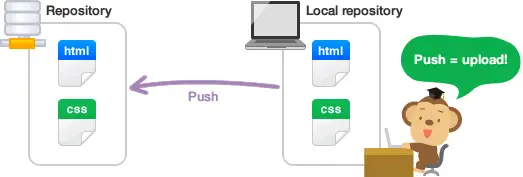
Clone một remote repository
Nếu có remote repository chứa lịch sử thay đổi của ai đó, thì sẽ có thể sao chép toàn bộ repository và bản thân có thể thao tác trên phần công việc đó.
Clone
Để sao chép remote repository, sẽ thực hiện thao tác gọi là “clone”.
Khi thực hiện Clone, sẽ tải về toàn bộ nội dung của remote repository, và có thể tạo thành local repository ở máy khác.
Note
Vì trong local repository đã clone về, lịch sử thay đổi cũng được sao chép nên có thể tham chiếu lịch sử hoàn toàn giống với repository gốc và có thể commit.
Pull từ remote repository
Khi chia sẻ remote repository và nhiều người cũng thực hiện công việc, thì mọi người sẽ push lên remote repository. Khi đó, cần lấy nội dung thay đổi mà người khác đã push lên đem vào local repository của bản thân.
Pull
Để cập nhật local repository từ remote repository thì thực hiện thao tác gọi là Pull.
Khi thực hiện Pull, sẽ tải lịch sử thay đổi mới nhất từ remote repository về, rồi đưa nội dung đó vào local repository của bản thân.
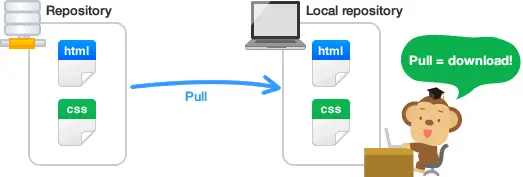


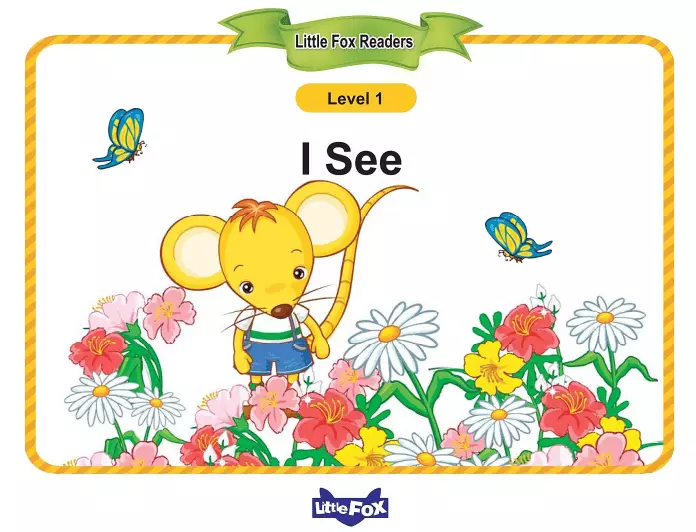
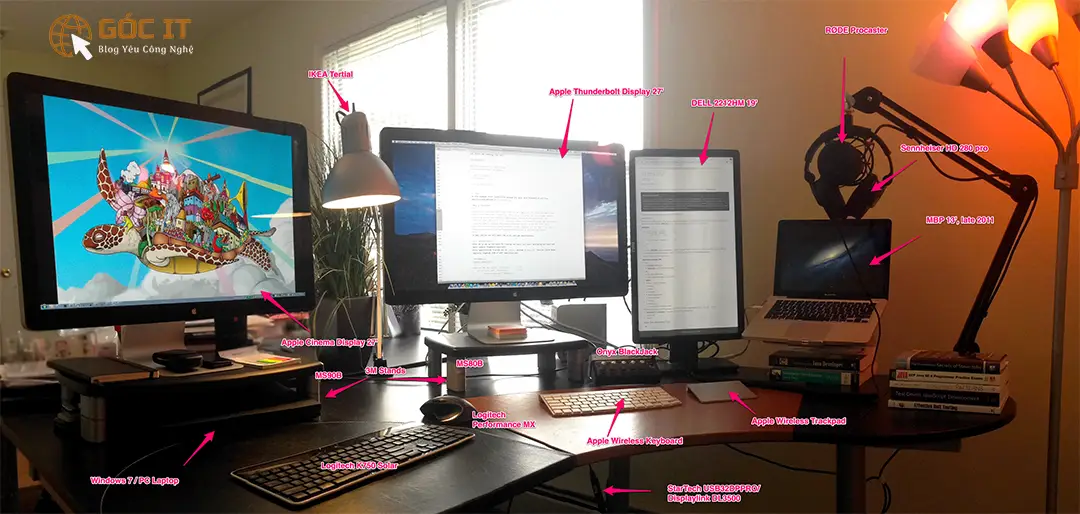
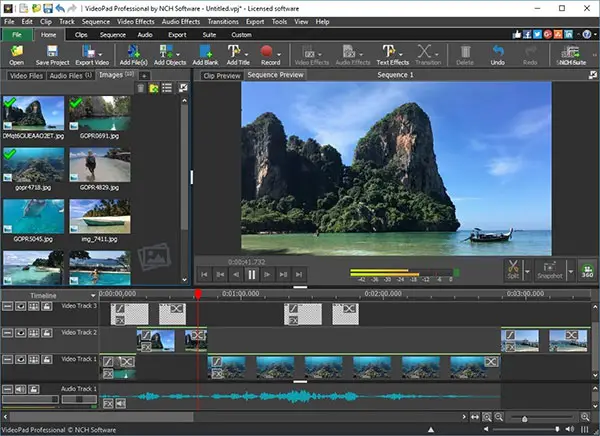

Add comment